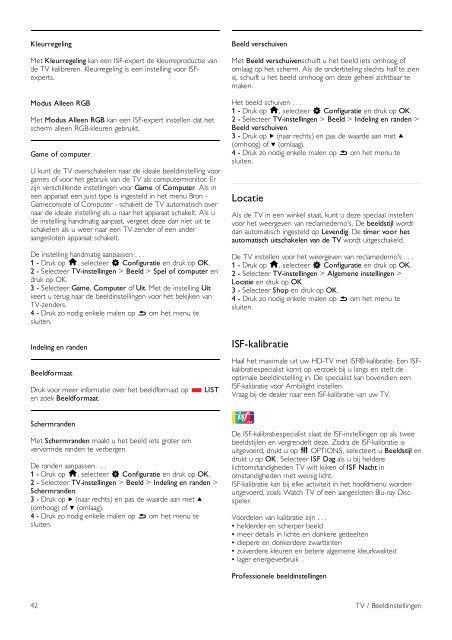Philips DesignLine Smart TV Edge LED 3D - Mode d’emploi - NLD
Philips DesignLine Smart TV Edge LED 3D - Mode d’emploi - NLD
Philips DesignLine Smart TV Edge LED 3D - Mode d’emploi - NLD
You also want an ePaper? Increase the reach of your titles
YUMPU automatically turns print PDFs into web optimized ePapers that Google loves.
Kleurregeling<br />
Met Kleurregeling kan een ISF-expert de kleurreproductie van<br />
de <strong>TV</strong> kalibreren. Kleurregeling is een instelling voor ISFexperts.<br />
Modus Alleen RGB<br />
Met Modus Alleen RGB kan een ISF-expert instellen dat het<br />
scherm alleen RGB-kleuren gebruikt.<br />
Game of computer<br />
U kunt de <strong>TV</strong> overschakelen naar de ideale beeldinstelling voor<br />
games of voor het gebruik van de <strong>TV</strong> als computermonitor. Er<br />
zijn verschillende instellingen voor Game of Computer. Als in<br />
een apparaat een juist type is ingesteld in het menu Bron -<br />
Gameconsole of Computer - schakelt de <strong>TV</strong> automatisch over<br />
naar de ideale instelling als u naar het apparaat schakelt. Als u<br />
de instelling handmatig aanpast, vergeet deze dan niet uit te<br />
schakelen als u weer naar een <strong>TV</strong>-zender of een ander<br />
aangesloten apparaat schakelt.<br />
De instelling handmatig aanpassen . . .<br />
1 - Druk op h, selecteer S Configuratie en druk op OK.<br />
2 - Selecteer <strong>TV</strong>-instellingen > Beeld > Spel of computer en<br />
druk op OK.<br />
3 - Selecteer Game, Computer of Uit. Met de instelling Uit<br />
keert u terug naar de beeldinstellingen voor het bekijken van<br />
<strong>TV</strong>-zenders.<br />
4 - Druk zo nodig enkele malen op b om het menu te<br />
sluiten.<br />
Indeling en randen<br />
Beeldformaat<br />
Druk voor meer informatie over het beeldformaat op * LIST<br />
en zoek Beeldformaat.<br />
Beeld verschuiven<br />
Met Beeld verschuivenschuift u het beeld iets omhoog of<br />
omlaag op het scherm. Als de ondertiteling slechts half te zien<br />
is, schuift u het beeld omhoog om deze geheel zichtbaar te<br />
maken.<br />
Het beeld schuiven . . .<br />
1 - Druk op h, selecteer S Configuratie en druk op OK.<br />
2 - Selecteer <strong>TV</strong>-instellingen > Beeld > Indeling en randen ><br />
Beeld verschuiven.<br />
3 - Druk op x (naar rechts) en pas de waarde aan met u<br />
(omhoog) of v (omlaag).<br />
4 - Druk zo nodig enkele malen op b om het menu te<br />
sluiten.<br />
Locatie<br />
Als de <strong>TV</strong> in een winkel staat, kunt u deze speciaal instellen<br />
voor het weergeven van reclamedemo's. De beeldstijl wordt<br />
dan automatisch ingesteld op Levendig. De timer voor het<br />
automatisch uitschakelen van de <strong>TV</strong> wordt uitgeschakeld.<br />
De <strong>TV</strong> instellen voor het weergeven van reclamedemo's . . .<br />
1 - Druk op h, selecteer S Configuratie en druk op OK.<br />
2 - Selecteer <strong>TV</strong>-instellingen > Algemene instellingen ><br />
Locatie en druk op OK.<br />
3 - Selecteer Shop en druk op OK.<br />
4 - Druk zo nodig enkele malen op b om het menu te<br />
sluiten.<br />
ISF-kalibratie<br />
Haal het maximale uit uw HD-<strong>TV</strong> met ISF®-kalibratie. Een ISFkalibratiespecialist<br />
komt op verzoek bij u langs en stelt de<br />
optimale beeldinstelling in. De specialist kan bovendien een<br />
ISF-kalibratie voor Ambilight instellen.<br />
Vraag bij de dealer naar een ISF-kalibratie van uw <strong>TV</strong>.<br />
Schermranden<br />
Met Schermranden maakt u het beeld iets groter om<br />
vervormde randen te verbergen.<br />
De randen aanpassen . . .<br />
1 - Druk op h, selecteer S Configuratie en druk op OK.<br />
2 - Selecteer <strong>TV</strong>-instellingen > Beeld > Indeling en randen ><br />
Schermranden.<br />
3 - Druk op x (naar rechts) en pas de waarde aan met u<br />
(omhoog) of v (omlaag).<br />
4 - Druk zo nodig enkele malen op b om het menu te<br />
sluiten.<br />
De ISF-kalibratiespecialist slaat de ISF-instellingen op als twee<br />
beeldstijlen en vergrendelt deze. Zodra de ISF-kalibratie is<br />
uitgevoerd, drukt u op o OPTIONS, selecteert u Beeldstijl en<br />
drukt u op OK. Selecteer ISF Dag als u bij heldere<br />
lichtomstandigheden <strong>TV</strong> wilt kijken of ISF Nacht in<br />
omstandigheden met weinig licht.<br />
ISF-kalibratie kan bij elke activiteit in het hoofdmenu worden<br />
uitgevoerd, zoals Watch <strong>TV</strong> of een aangesloten Blu-ray Discspeler.<br />
Voordelen van kalibratie zijn . . .<br />
• helderder en scherper beeld<br />
• meer details in lichte en donkere gedeelten<br />
• diepere en donkerdere zwarttinten<br />
• zuiverdere kleuren en betere algemene kleurkwaliteit<br />
• lager energieverbruik<br />
Professionele beeldinstellingen<br />
42 <strong>TV</strong> / Beeldinstellingen